
以前に記事を出した”Minitool”様の
別ソフト紹介じゃ!


一つのHDDやSSDの中身を分割することだよ!
よく見るのはノートPCのCドライブとDドライブとかだね♪


今回はそんな”ぱーてぃしょん”を管理するソフトじゃよ!!

ケーキちゃんがあんまりわかってなさそうな感じですが、
今回紹介するのは”MiniTool”様より提供されているパーティションソフトウェア、”MiniTool Partition Wizard”になります。
本ソフトウェアには、有料版と無料版がありますが、今回は無料版の方を紹介させていただきます。
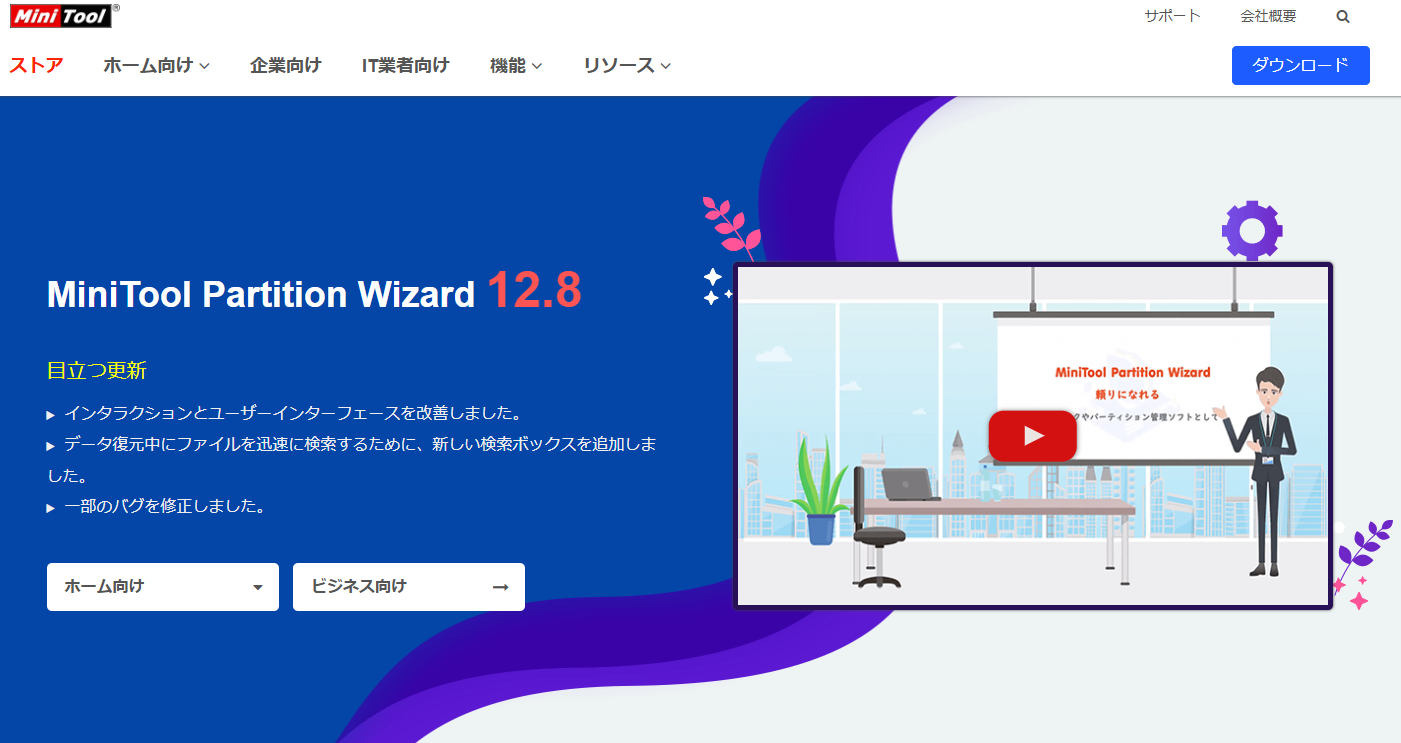
目次
“MiniTool Partition Wizard”とは
MiniTool Partition Wizardとは、MiniTool社が提供しているパーティション管理ソフトウェアです。
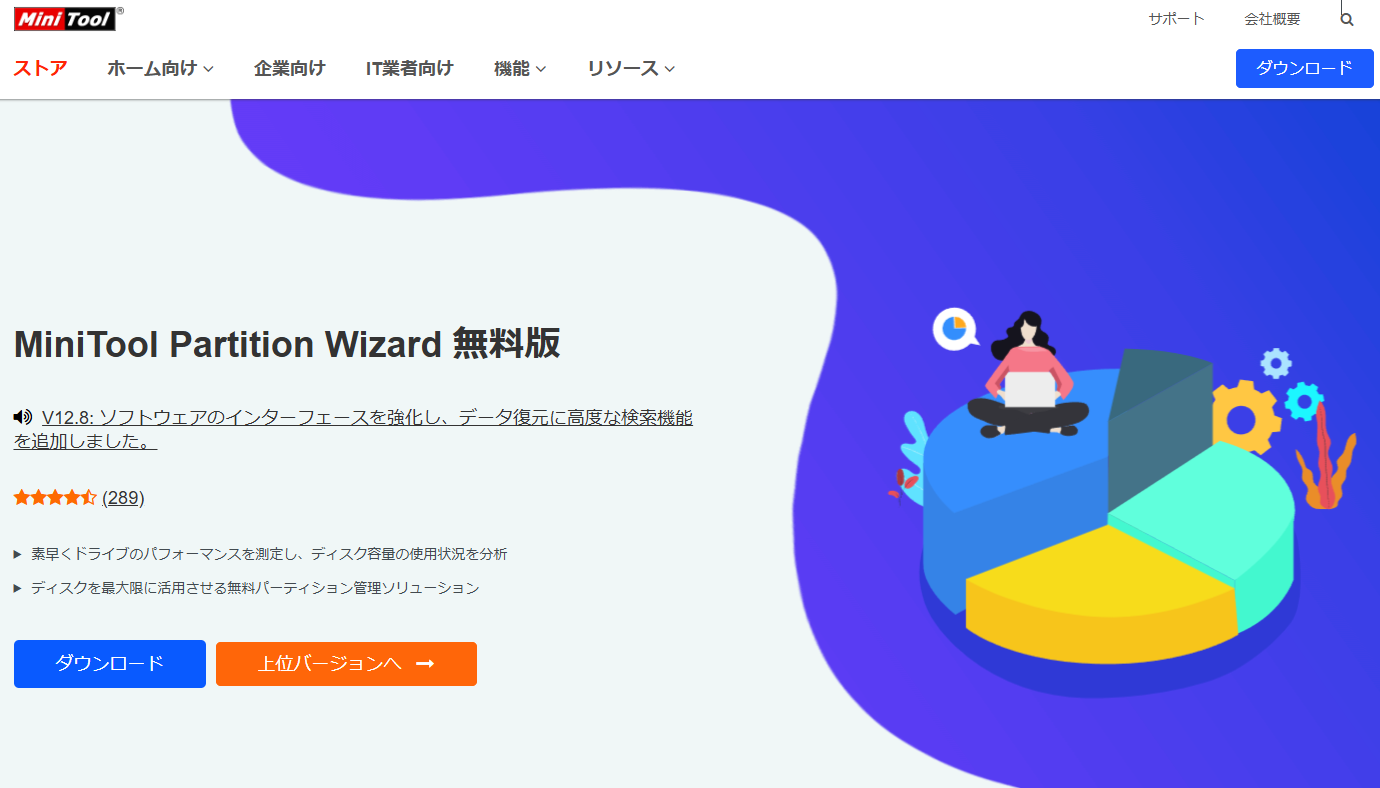
今回ご紹介する無料版では以下のようなことができます。
・パーティションの新規作成/削除/フォーマット
・パーティションの移動/サイズ変更/拡張
・ファイルシステムエラー検出と修復
・FATをNTFSに変換
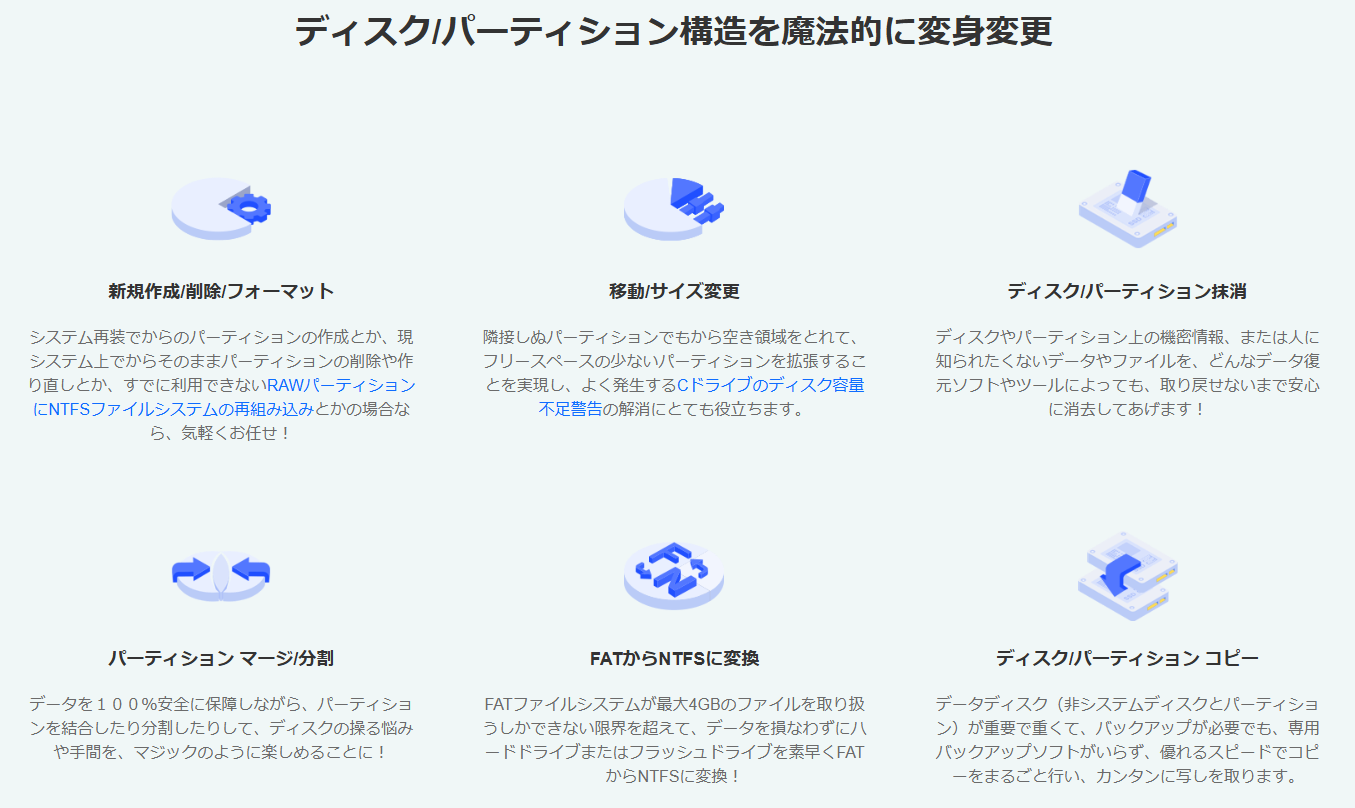
また、無料版以外にもプロ版、プロ・プラチナ版の2種類のバージョンがあります。
プロ版
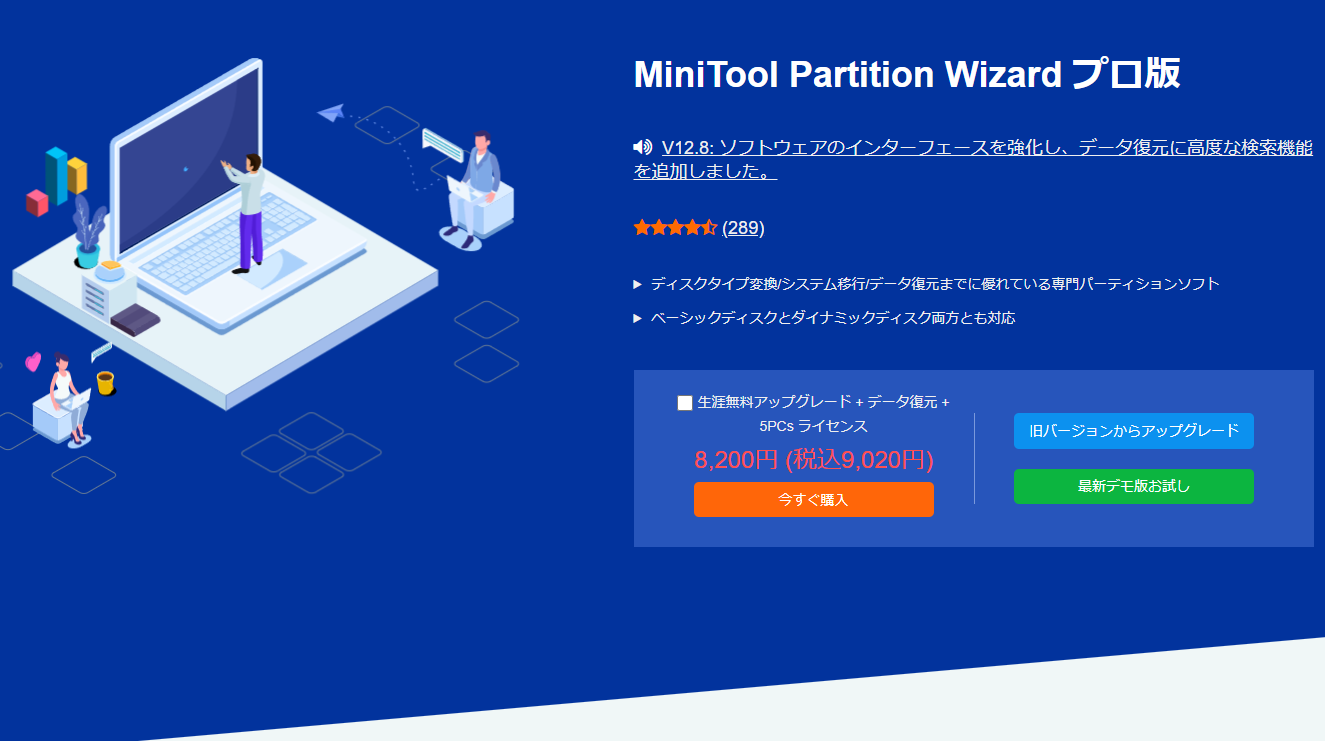
こちらはプロ版のソフトウェアになります。
無料版の機能に加え、主に以下の機能などが追加されております。
・OSをSSD/HDDに移動
・OSディスクのコピー
・ブータブルメディアの作成
プロ・プラチナ版
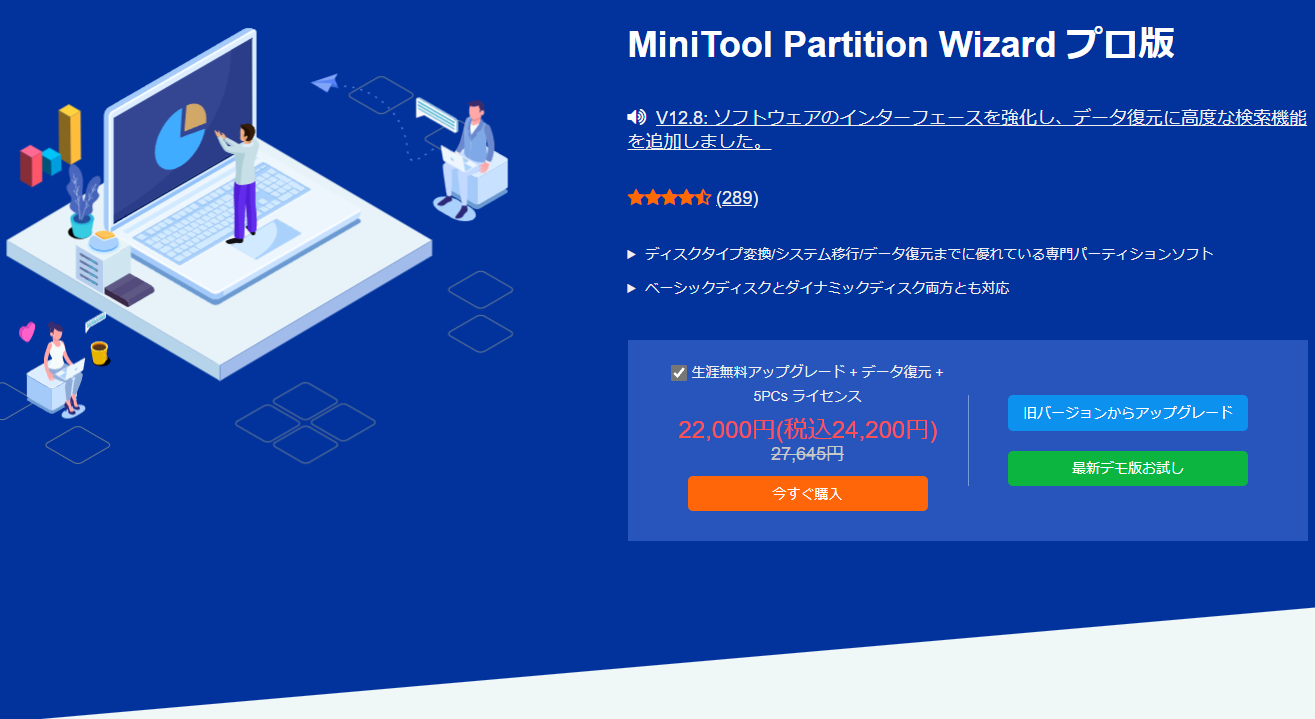
こちらがプロ・プラチナ版になります。
プロ版よりさらに機能が増えております。
・パーティション復元
・データ復元
ができるようになっております。
MiniTool Partition Wizard プロ・プラチナ版

ダウンロード・インストール

インストールをやっていくのじゃよ!
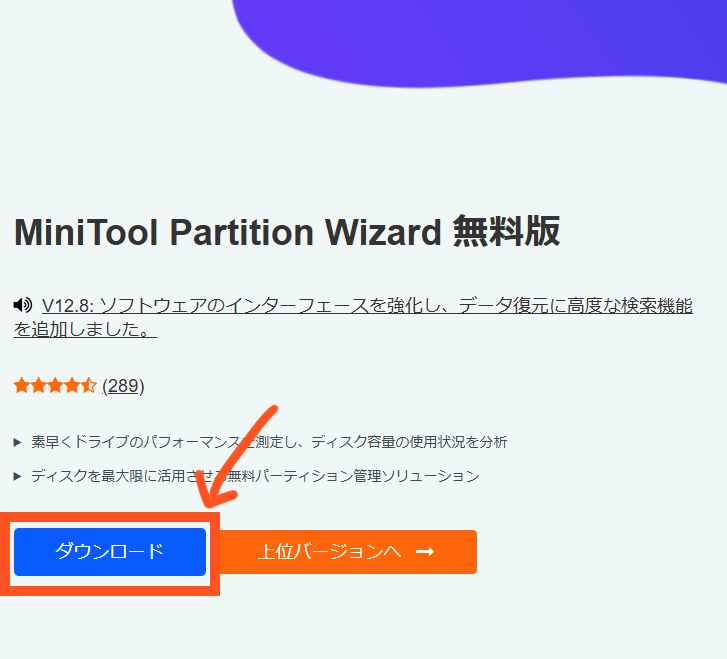
ダウンロードしたインストーラをダブルクリックして起動します。

起動時に言語選択が出るので”日本語”を選択しOKを押します。
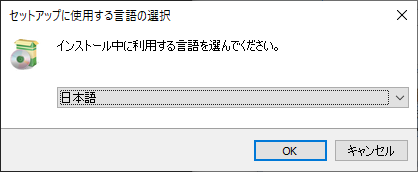
バージョンの選択ができるので”無料版のインストールを続行します”を選択し次へ
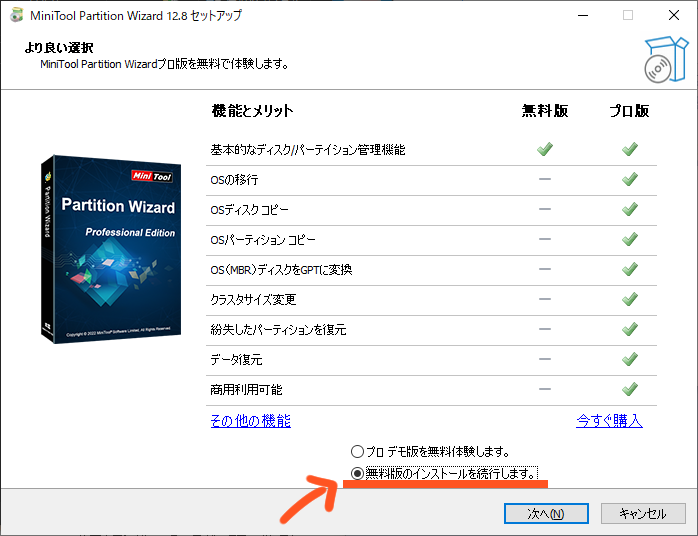
さらに次へ
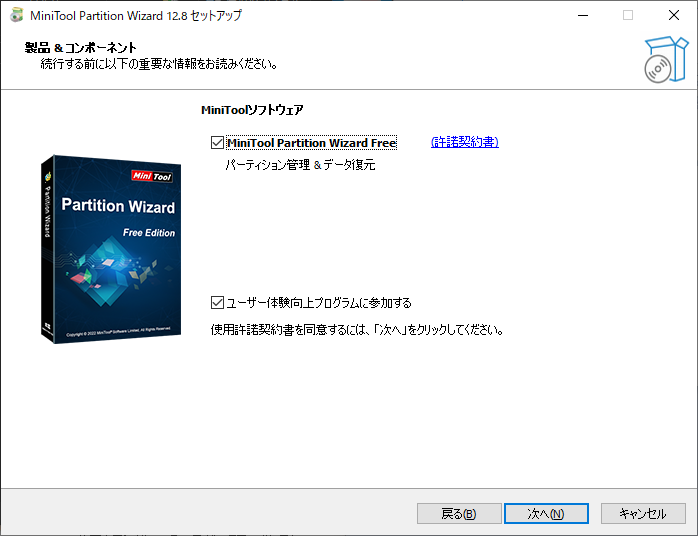
インストール先の設定になるので、変更する場合は”参照”から選択し次へ
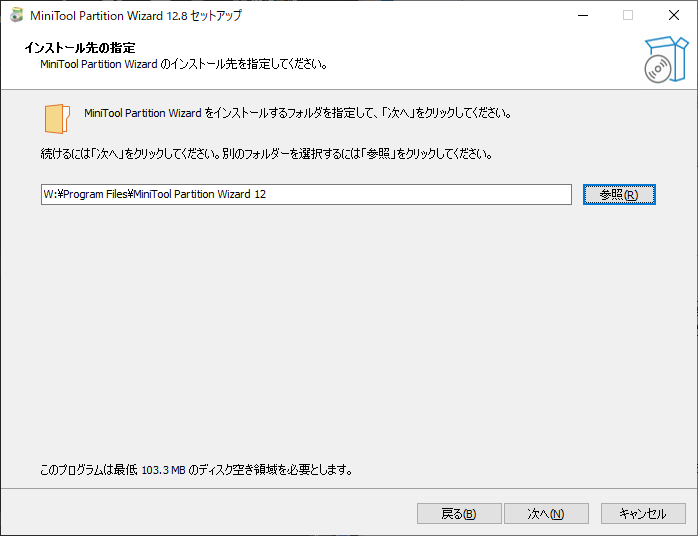
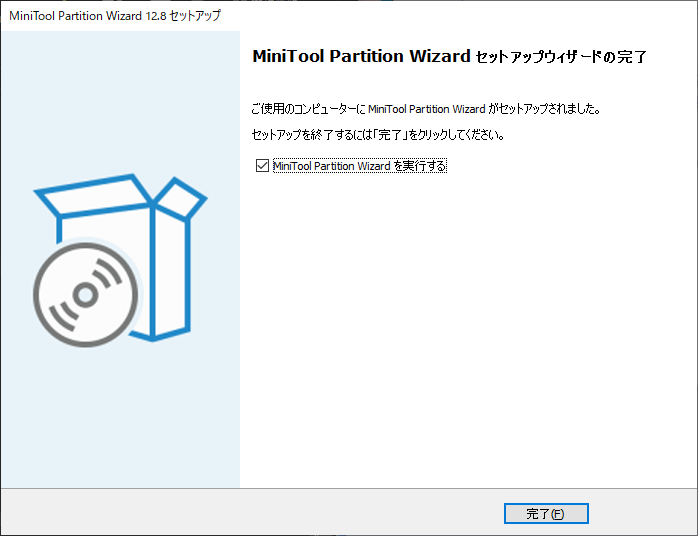


“MiniTool Partition Wizard”使い方
ソフトウェア画面
インストールしたソフトウェアを立ち上げましょう。
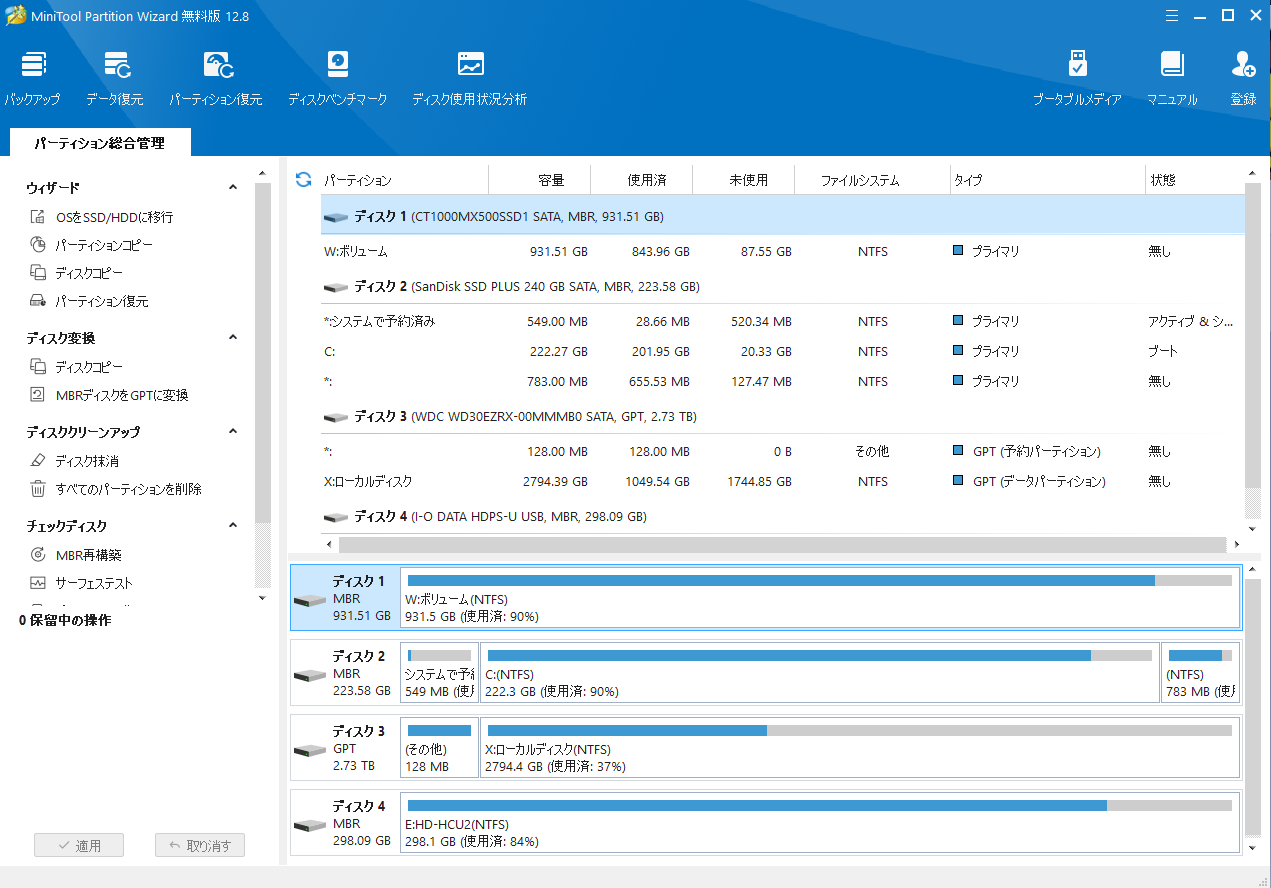
画面左側にツールの各種機能、右側にはPC内のストレージとパーティションが並んでおり、画面一つで現在の状態がわかるようになっております。
①ツールバー
②アクションパネル
③保留中の操作
④パーティション/ディスク/ボリュームリスト
⑤ディスクマップ
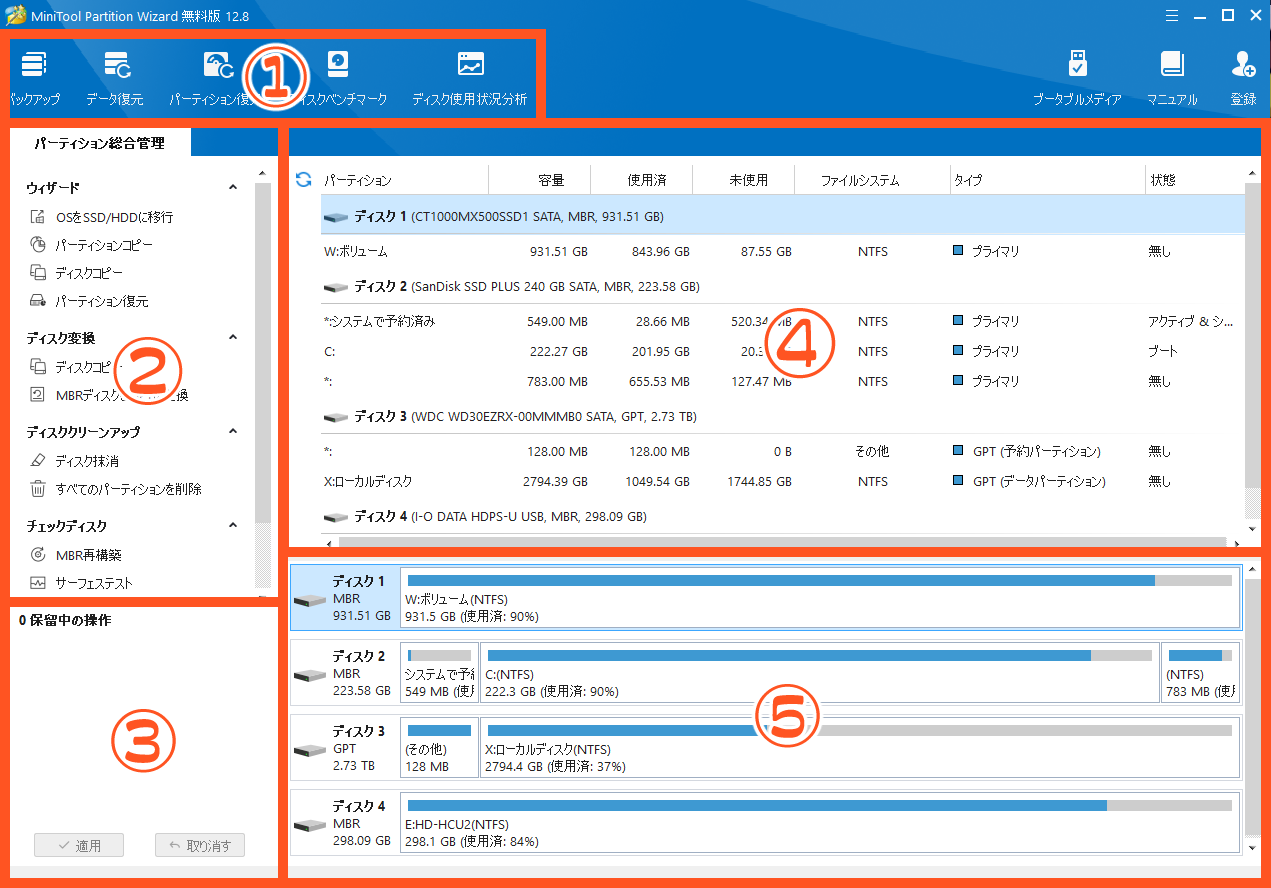
パーティション分割
ではさっそく無料版の機能でもある”パーティション分割”をやっていきます。
Partition Wizardの画面にて分割したいディスクの領域を選択し、左側の”パーティション分割”を押します。
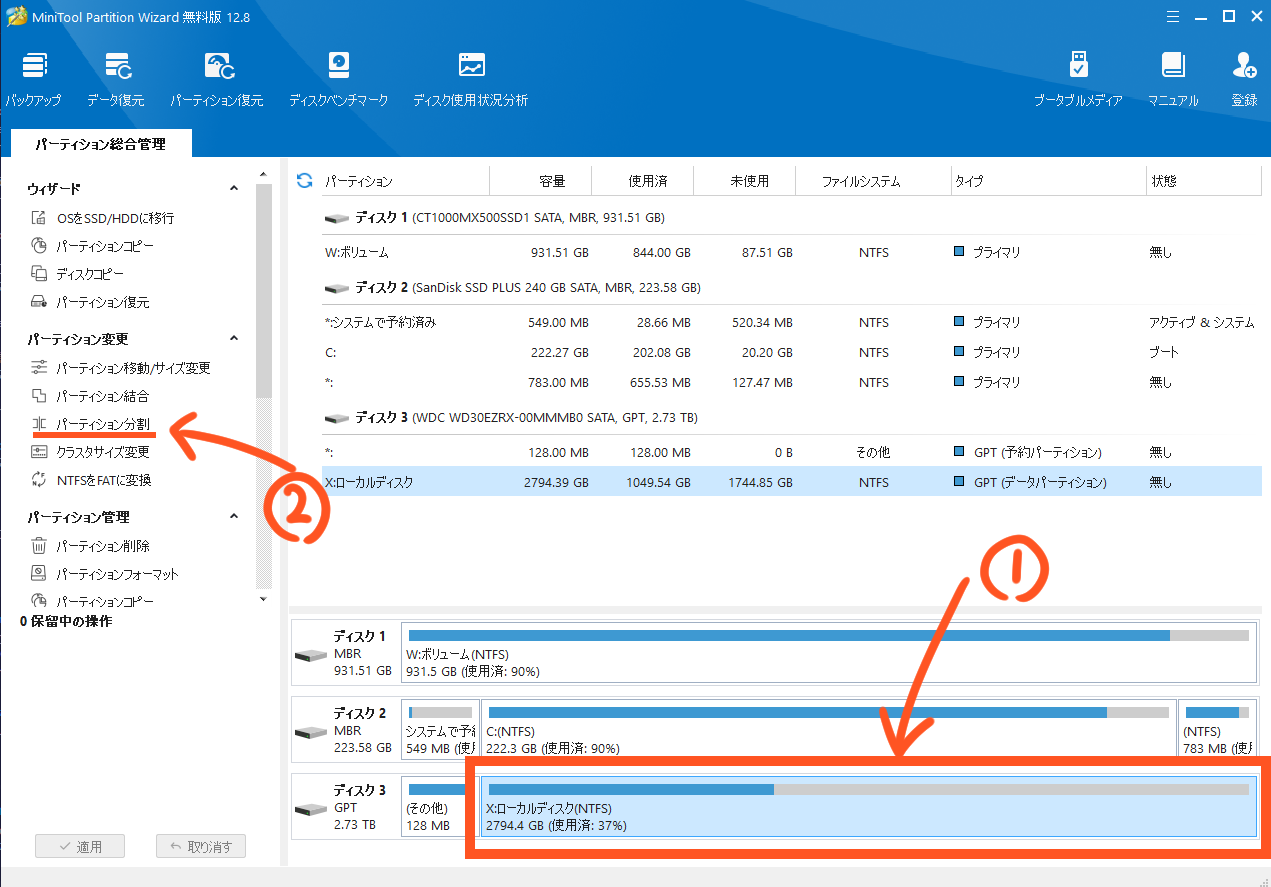
分割後の容量などを決めるウィンドウが出るので、真ん中のスライドか値でサイズを決定しOKを押します。
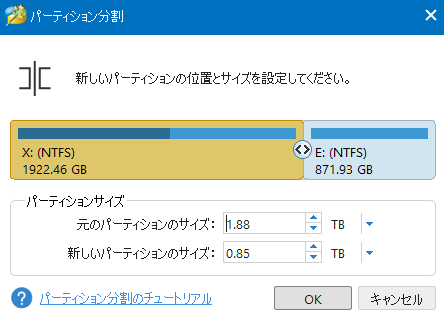
分割の設定をOKすると最初の画面に戻り、左下の”保留中の操作”に分割の項目が追加されます。
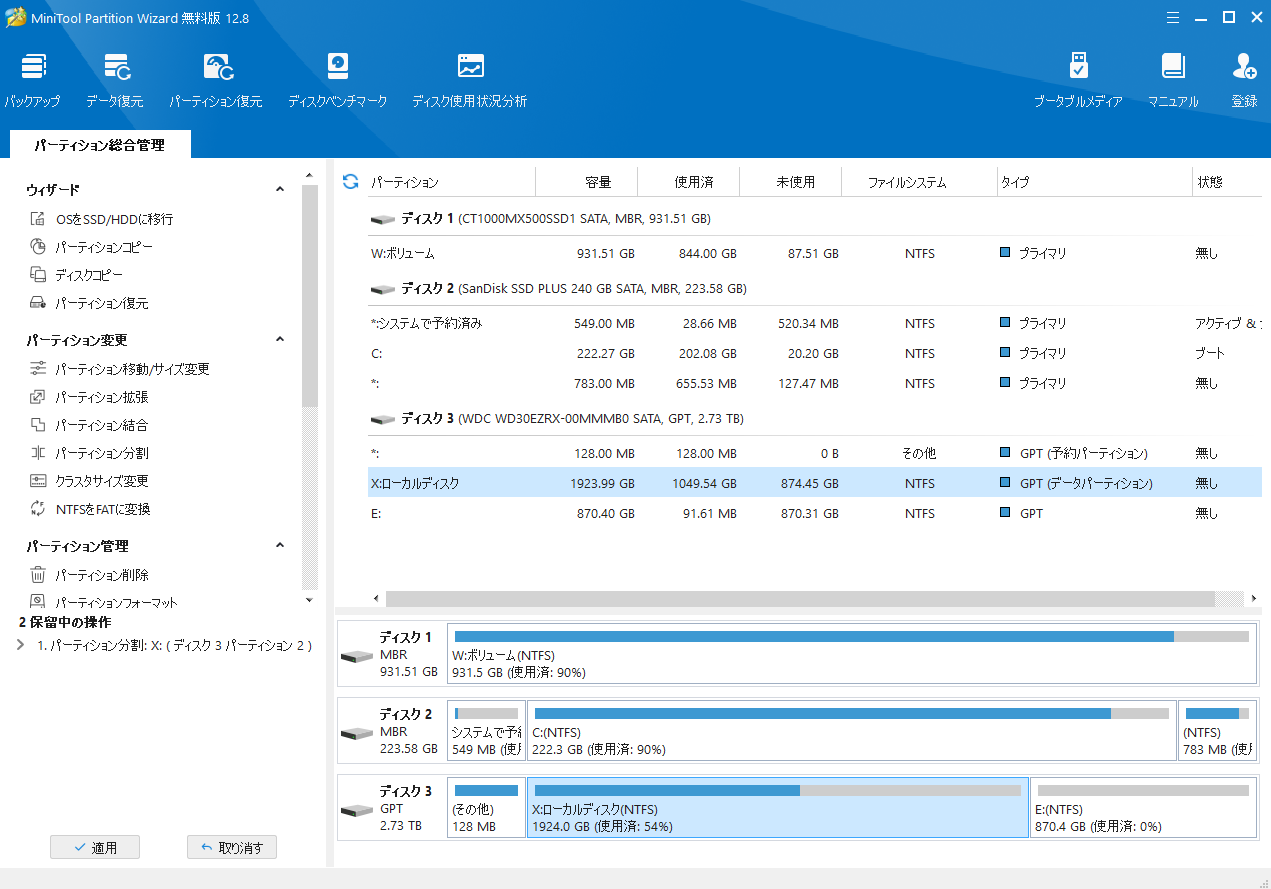
“適用”を押すと再確認のウィンドウが出るので”はい”を押して進めます。

分割の作業が進み完了するとウィンドウが表示されます。
(作業中は他の作業などはしないようにしましょう。)


これで分割完了です。
実際にエクスプローラで確認すると、自分で設定したドライブが増えています。
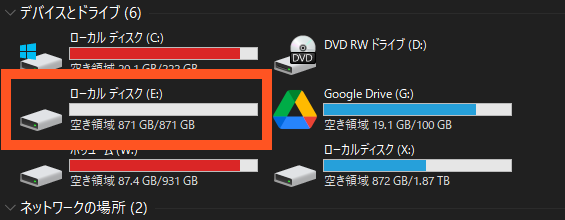

他の機能紹介
パーティション管理以外にも機能があるのでこちらで紹介します。
ホーム画面の”ツールバー”から各種機能へと進めます。
・データ復元
破損したパーティション、フォーマットされたパーティション、RAWパーティションからファイルを復元することができます。
また、内臓ハードディスクや外付けHDDから誤って削除されたファイルを復元することができます。
※プロ・プラチナ版から機能を使用することができます。
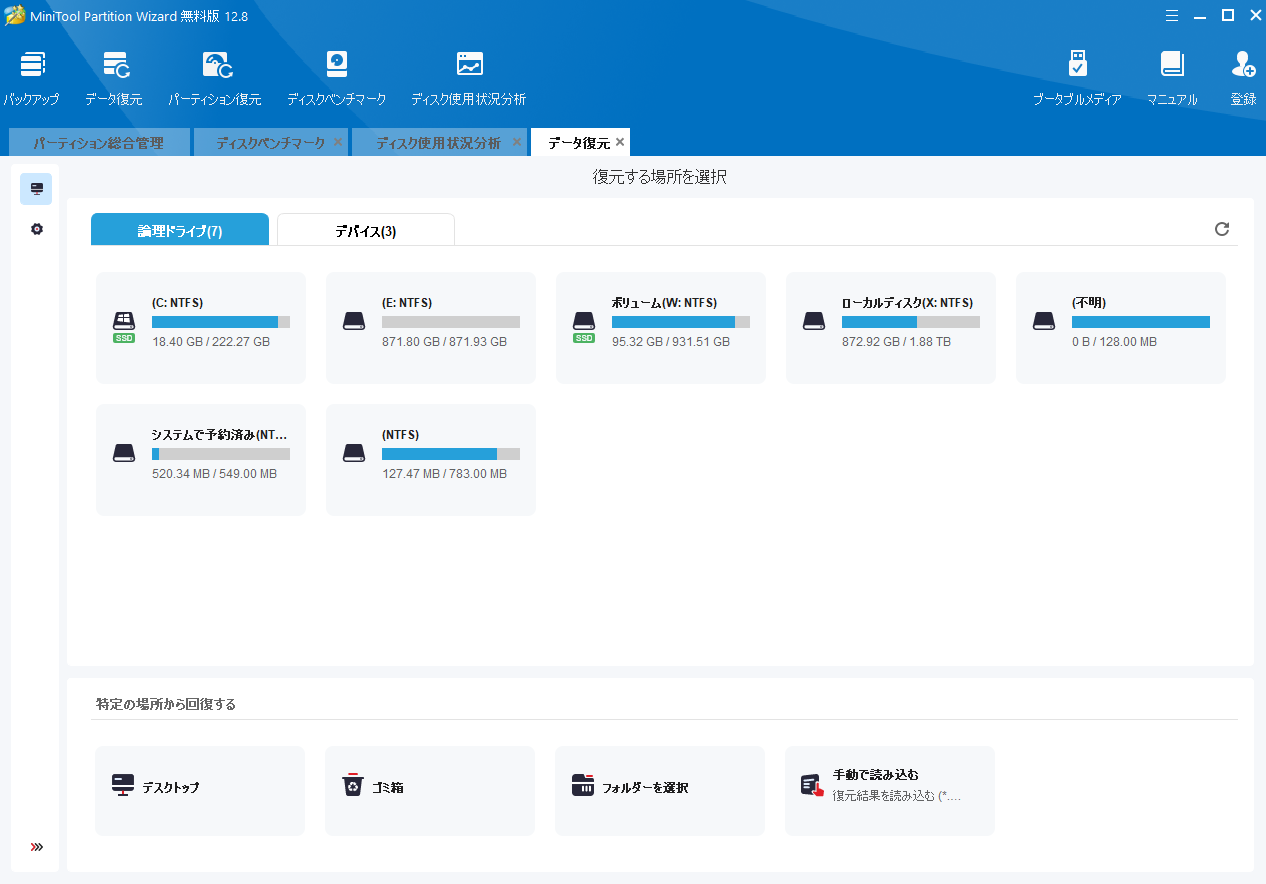
パーティションの復元方法| MiniTool Partition Wizardのチュートリアル
・パーティション復元
ハードディスク内のパーティションだけではなく、パーティションに保存したデータも同時に復元することができます。
※プロ・プラチナ版から機能を使用することができます。
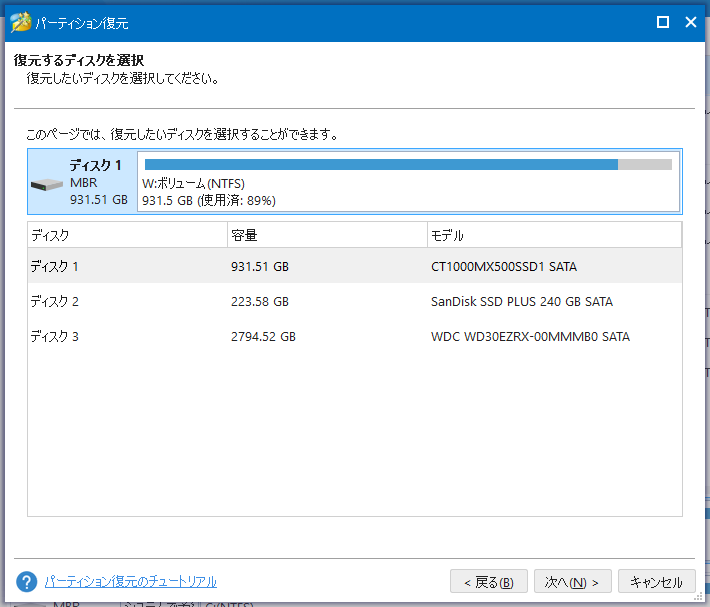
ハードディスクから紛失されたデータを復元する方法| MiniTool Partition Wizardチュートリアル
・ディスクベンチマーク
順番やランダムなどのさまざまなディスクアクセス状況で転送速度を測定し、ディスクの速度特性をまとめた結果をMBps単位で表示することができます。
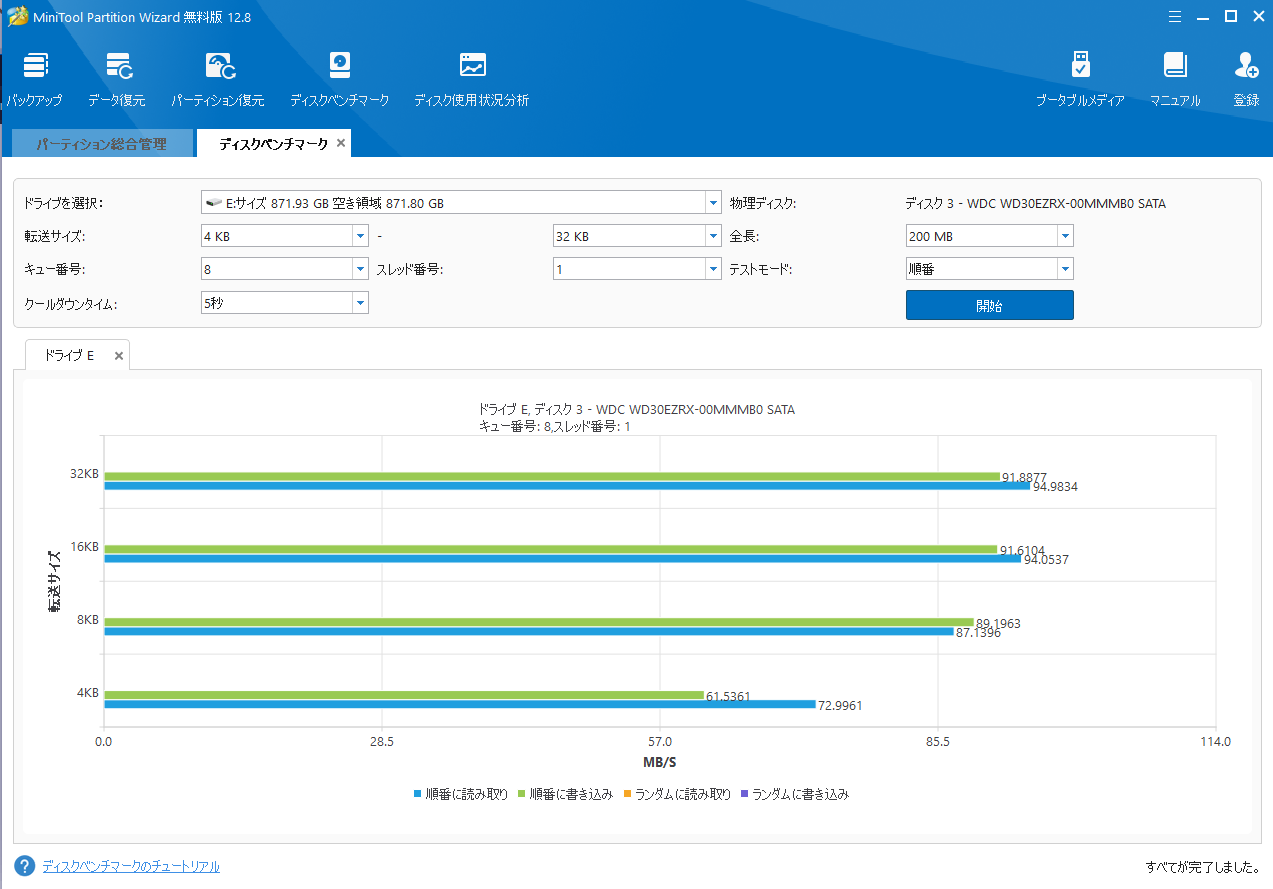
ディスクパフォーマンスの測定方法|MiniTool Partition Wizardチュートリアル
・ディスク使用状況
ディスクの領域占用状態をはっきり分析することができます。
大量のデータやファイルからもっともスペースを消耗している箇所の確認などができます。
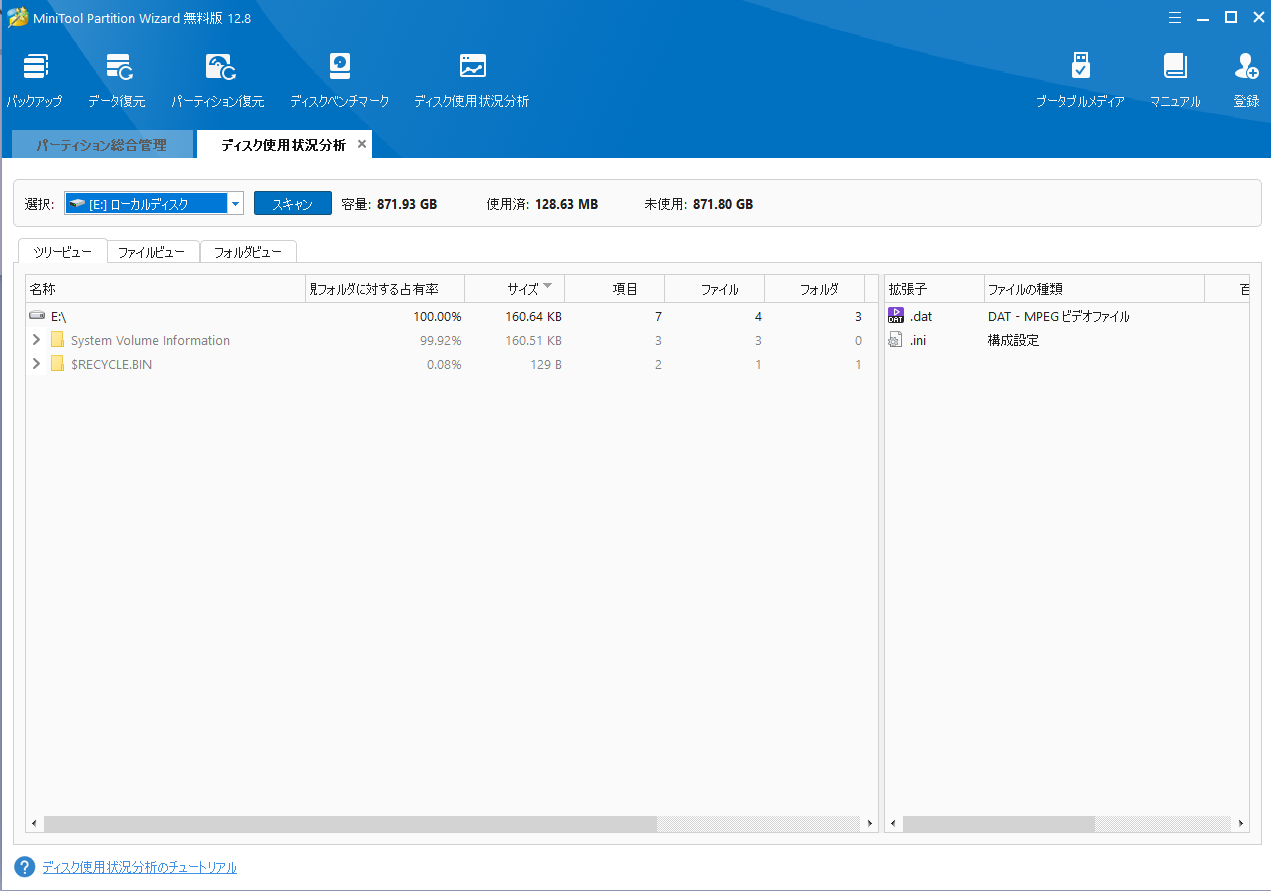
ディスク使用状況分析を使用する方法| MiniTool Partition Wizardチュートリアル

こっちの”バージョン別機能一覧”から確認じゃ!
“MiniTool Partition Wizard”を使ってみて
今回は”MiniTool Partition Wizard 無料版”を紹介させていただきました!
ソフトウェア全体のデザインも見やすく、機能の操作も直感的でわかりやすいです。
無料版ですが、SSDやHDDのパーティションマネージャーとしてはかなり優秀だと思います!
有料版にすると、OS移行などといった機能も付いてくるのでバックアップ目的方面を気にしている方にもおすすめできます!



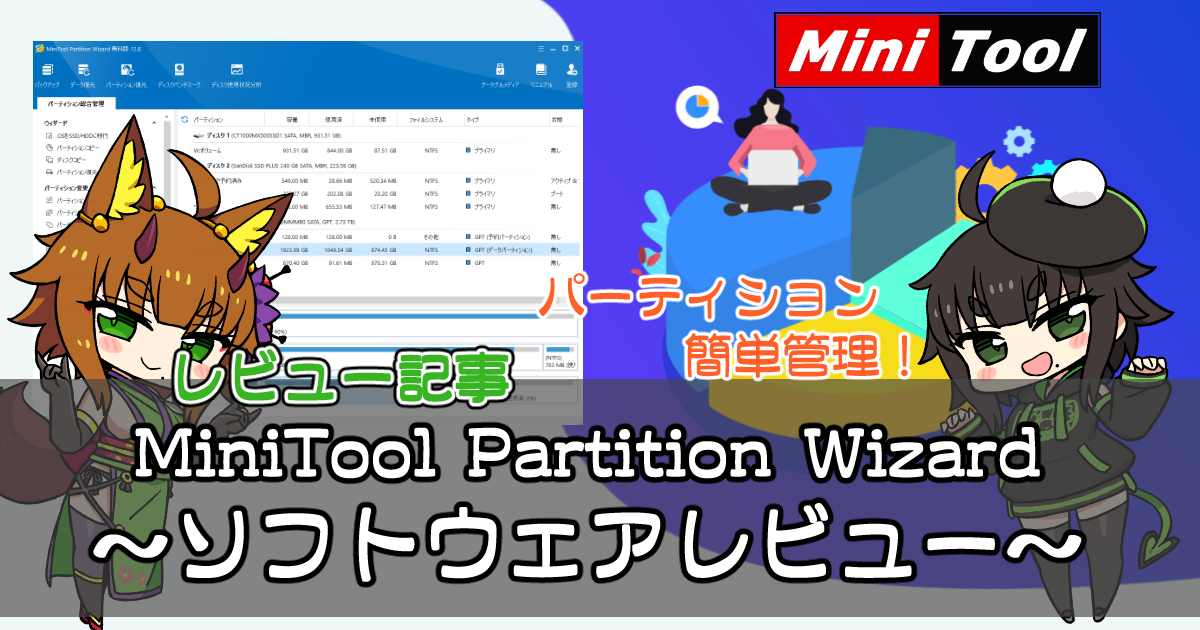
















 おはまるじゃ!
おはまるじゃ!


